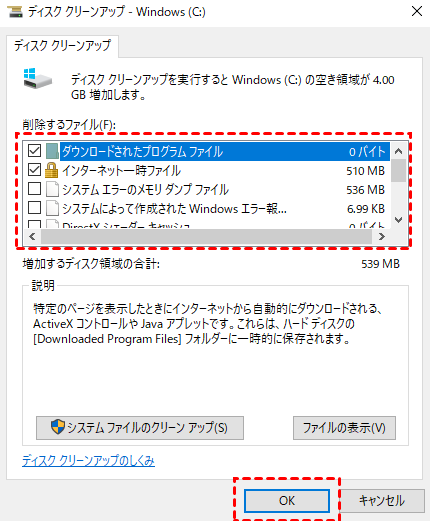対策:Windows Server 2012(R2)ハードディスクがいっぱいになったら…
Windows Server 2012(R2)ハードディスクがいっぱいになったらどうなるのか?Server 2012ディスク領域不足(特にCドライブ)を修正する方法を説明します。
Windows Server 2012でハードディスクがいっぱいになった
Windows Server 2012(R2)のハードディスクがいっぱいになってから、システムの起動、ドキュメントの開き、ソフトウェアのインストール、ゲームのロードなどに悪影響を及ぼします。これらについての不満があるユーザがたくさんいます。
明らかに、サーバー上の仕事やその他のものに集中しているときに、ディスク領域不足の警告が表示されるのは非常に面倒です。さらに悪いことに、ホストコンピューターとクライアントコンピューター上の重要なデータは、会社にサービスを提供するサーバーの領域が不足している場合にも悪い影響を受ける可能性があります。
そのため、Windows Server 2012のハードディスクがいっぱいになったので多くの不便が生じました。この問題を解決する方法を見つけることは非常に緊急です。しかし、その前に、一体何がディスク領域不足ですかを知りたい読者様がいるかもしれません。
Server 2012システムディスクの領域には何がある?
状況によってServer 2012 R2システムのディスクがいっぱいになる原因が異なります。ファイルが追加されていない場合でもCドライブがいっぱいになると言ったユーザーもいます。つまり、Windows Server 2012のディスク容量が正しくありません。幸いなことに、ハードドライブの状態は、Windirstat(Windows Directory Statistics)およびTreeSizeのようないくつかの分析ツールによって簡単に表示されます。
簡単に言えば、Windows Server 2012でバックアップファイル、システムの復元ポイント、ページングファイル、隠しファイル、および一部のソフトウェアの一時ファイルはディスク領域不足につながります。警告の主な原因は次の内容です。
- システムの復元ポイントは、Windows Server自体によって作成されます。デフォルトでは、システムの復元ポイントはディスク容量の50%を占めるように設定され、システムドライブに保存されます。「システムのプロパティ」>「システムの保護」>「システムの保護タブ」に移動し、「保護設定」のCドライブをクリックして、「構成」をクリックします。使用されている領域の数値を示すスライダーが表示されます。
- インストールされたソフトウェアの一時ファイル(前述のソフトウェアを使用してそれを確認することができます)については、一時ファイルを削除するか、そのソフトウェアをアンインストールしてディスク領域を解放してください。さて、どのような具体的な対策を行う必要がありますか?
対策:Windows Server 2012(R2)のディスク領域が不足している
前に説明したように、異なる状況では異なるソリューションが必要です。以下の段落では、この問題を3つの観点から説明し、その対応する修正方法が続きます。
Windows Server 2012のディスク領域のクリーンアップ
不要なファイル、キャッシュファイル、ジャンクファイル、空のごみ箱を削除するか、長期間使用しないソフトウェアをアンインストールすると、ハードディスクの空き容量が増える可能性があります。ページングファイルに関しては、場所を変更できます。たとえば、CドライブからDドライブに。ディスククリーンアップでは、大部分の一時的なジャンクを削除できますが、Cドライブでのみ有効です。
手順 1. 「このPC」を開き、Cドライブを右クリックして「プロパティ」を選択します。「全般」と「ディスクのクリーンアップ」をクリックして、空き容量を計算します。
手順 2. 削除するファイルにチェックを入れ、「はい」をクリックします。次に、ポップアップダイアログで確認します。
- ヒント:✎...
- 以前にこの機能を使用していなかった場合は、「役割と機能の追加」でServer 2012 ディスククリーンアップユーティリティを有効にする必要があります。
- 「システムの復元」を無効にしない限り、パソコンの使用と共に、空き領域が完全に占有される可能性があります。システムの復元を無効にした後のシステム保護問題を心配する場合は、無料のAOMEI Backupperを使用してシステムを外付けハードディスクにバックアップすることをお勧めします。
Windows Server 2012 R2で既存のパーティションから空き領域を割り当てる
前述の要因を除き、Windows Server 2012 Cドライブの容量不足は、パーティションサイズの制限に関する可能性があります。Microsoftによると、Windows Server 2012の最小ディスク容量は32GB(システムパーティション)です。また、16GBを超えるRAMを搭載したコンピューターでは、ページング、休止状態、およびダンプファイルの正常使用のためにより多くのディスク領域が必要になります。時間が経つにつれて、Cドライブがいっぱいになります。
サーバーマネージャーの「コンピューターの管理」でCドライブを拡張できます。ただし、未割り当て領域がCドライブに隣接していないか、ハードディスクに未割り当て領域がない場合は、AOMEI Partition Assistant Serverなどのような他のパーティションツールを使用して問題を解決することができます。このソフトは、特にWindows Serverユーザー向けサーバーパーティションマネージャーです。Windows Server 2022/2019/2016/2012(R2)/2008(R2)/2003で動作します。手順は非常に簡単です。
ヒント:ハードディスクに未割り当て領域があっても、Cドライブに隣接していない場合は、Server 2012でパーティションを結合してみてください。たとえば、既存のパーティションから空き領域を割り当てることです。
手順 1. AOMEI Partition Assistant Serverを実行します。十分な空き容量があるパーティションを右クリックして、「空き領域を割り当てる」を選択します。
手順 2. この画面で、空き領域を指定し、ターゲット場所ならCドライブを選択します。最後に、「適用」をクリックして実行します。
ヒント:この操作はWindows PreOSモードで実行されるため、再起動が必要です。心配しないでください。
Windows Server 2012でディスクのアップグレードにより、ディスク容量を増加
時々、それは保存されたデータやパーティションサイズの問題ではなく、ハードドライブの容量の問題です。サーバーのハードディスクが古く小さすぎるので毎日のコンピューティングで作成されたデータをすべて保存できない場合は、より大きな一つにアップグレードすることをお勧めします。AOMEI Partition Assistant Serverの「ディスククローン」機能は、OSまたはアプリなどを再インストールせずに、データの損失なしで、古いハードディスクから新しいハードディスクにすべてのものを移行するのに役立ちます。
手順 1. 新しいディスクをServer 2012に接続し、認識できることを確認します。AOMEI Partition Assistant Serverを起動し、システムディスクを右クリックして「ディスククローン」を選択します。
手順 2. プロンプトに基づいてクローン方法を選択します。
★FAQ:[Windowsサーバ]クローンフリーソフトでHDDをクローン!
手順 3. 接続された新しいドライブをクローン先ディスクとして選択します。
手順 4. 「ディスクの高速クローン」を選択すると、新しいドライブのパーティションを編集するオプションが提供されます。
- PS:✎...
- 「元のサイズのままコピーする」 - パーティションサイズを変更しません。
- 「コピー先に合わせる」 - ターゲットディスクに合わせるようにパーティションのサイズが自動的に変更されます。
- 「手動で編集する」 - 自分でパーティションサイズを変更します。
手順 5. クローン作成後のServer 2012の起動に関する注意事項があります。次に、結果のプレビューが表示され、「適用」>「続行」をクリックして、保留中の操作をコミットします。プロセスが完了するまで待ちます。
手順 6. サーバーをシャットダウンして、BIOSで起動優先順位を新しいハードディスクに変更します。または、古いハードディスクを取り外し、新しいディスクをそのままにして、起動可能かどうかをテストします。起動できると、我々の問題はここまで完全に解決されました。
❈ヒント:MBRディスクとGPTディスクの間でクローンを作成する場合、レガシーとUEFI / EFIの間でブートモードを変更する必要があります(MBRはレガシーで、GPTはUEFI / EFIです)。または、開始する前にServer 2012でディスクをMBRからGPTに変換します。
結論
Windows Server 2012のハードディスクがいっぱいになるのは、さまざまな要素に関する可能性があるからです。したがって、異なる場合に異なる対策が必要です。AOMEI Partition Assistant Serverは、多くの便利な機能を備えた総合的なサーバーディスクパーティション管理ソフトです。たとえば、新しいディスクに移行した後、それを使用してブータブルディスクを作成し、CドライブとWindows PE/Linuxのディスク全体をフォーマットできます。
さらに、ITプロフェッショナル、システム管理者や技術者向けAOMEI Partition Assistant Technician版が提供されます。ソフトのすべての機能が含まれているし、1つのライセンスが無制限台数のパソコンで使えます。つまり、これは会社運営者にとっての絶好のツールですね。